Fotoğrafları Nexus 5x'ten PC'ye Aktarma
Yayınlanan: 2023-02-08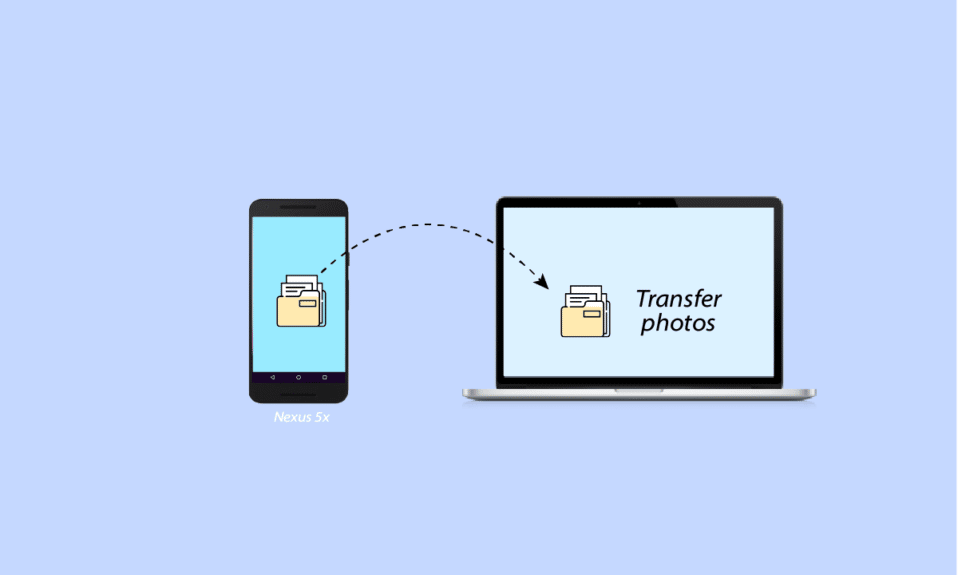
En sevdiğiniz fotoğrafları veya bazı önemli verileri cep telefonunuzdan PC'nize aktarma veya tam tersi söz konusu olduğunda, bunu yapmanın birçok yöntemi vardır. Cep telefonları sınırlı bir depolama kapasitesine sahip olduklarından, cep telefonunuzda yer açmak için bazen verilerinizi veya fotoğraflarınızı cep telefonunuzdan bilgisayarınıza aktarmanız gerekir. Bu nedenle, cep telefonunuzdaki depolama alanınızı boşaltmak için dosyalarınızı dizüstü bilgisayarınıza veya PC'nize aktarma eğilimindesiniz. Ayrıca, dosyalarınızı PC'nize veya dizüstü bilgisayarınıza aktarmak, dosyalarınızın güvenli bir şekilde saklanmasını da sağlar, çünkü cep telefonları genellikle biçimlendirilir veya herhangi bir olası yoldan verilerinizi kaybedebilirsiniz, bu nedenle dosyalarınızı PC'nize aktarmak kötü bir şey gibi görünmez. hiç fikir. Ve bir Nexus 5x telefon kullanıyorsanız bu eğitim, Nexus 5x'i PC'ye nasıl bağlayacağınız, fotoğrafları Nexus 5x'ten PC'ye nasıl aktaracağınız ve daha fazlası konusunda size yardımcı olacaktır. Ama önce Nexus 5x'inizi bir PC'ye nasıl bağlayacağınızı öğrenelim.
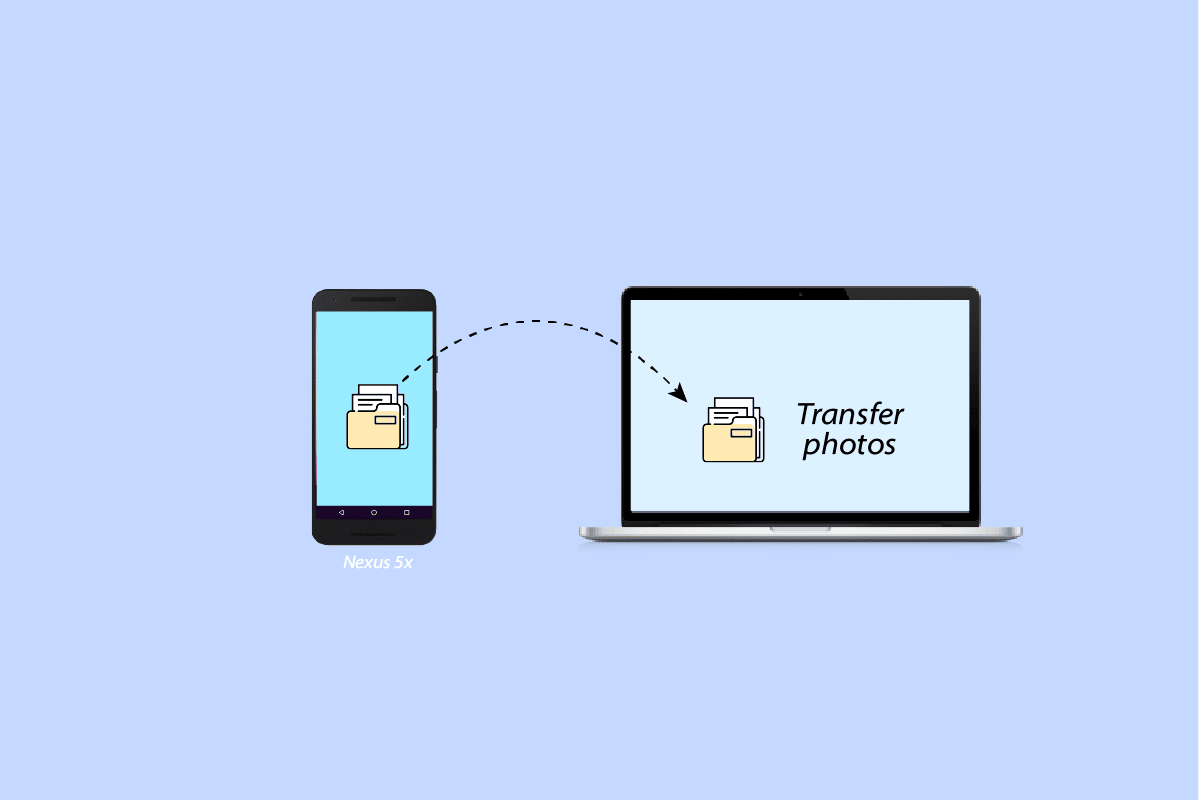
İçindekiler
- Fotoğrafları Nexus 5x'ten PC'ye Aktarma
- Nexus 5x'i PC'ye Bağlama
- Dosyaları Nexus 5x'ten PC'ye Aktarma
Fotoğrafları Nexus 5x'ten PC'ye Aktarma
Yakaladığınız değerli anları güvenli bir şekilde saklamak isteyebilirsiniz ve bu anların bir kopyasını PC'nize kaydetmek hiç de fena bir fikir gibi görünmüyor. Bu nedenle, fotoğraflarınızı Nexus 5x'inizden bir PC'ye aktarmak için şu basit adımları uygulamanız yeterlidir:
Öncelikle, Nexus 5x'inizi bir USB kablosu kullanarak PC'nize bağlayın, bunun için yukarıda belirtilen adımlar anlatılmıştır.
1. Bilgisayarınızdaki Dosya Gezgini altında Nexus 5x'i açın .
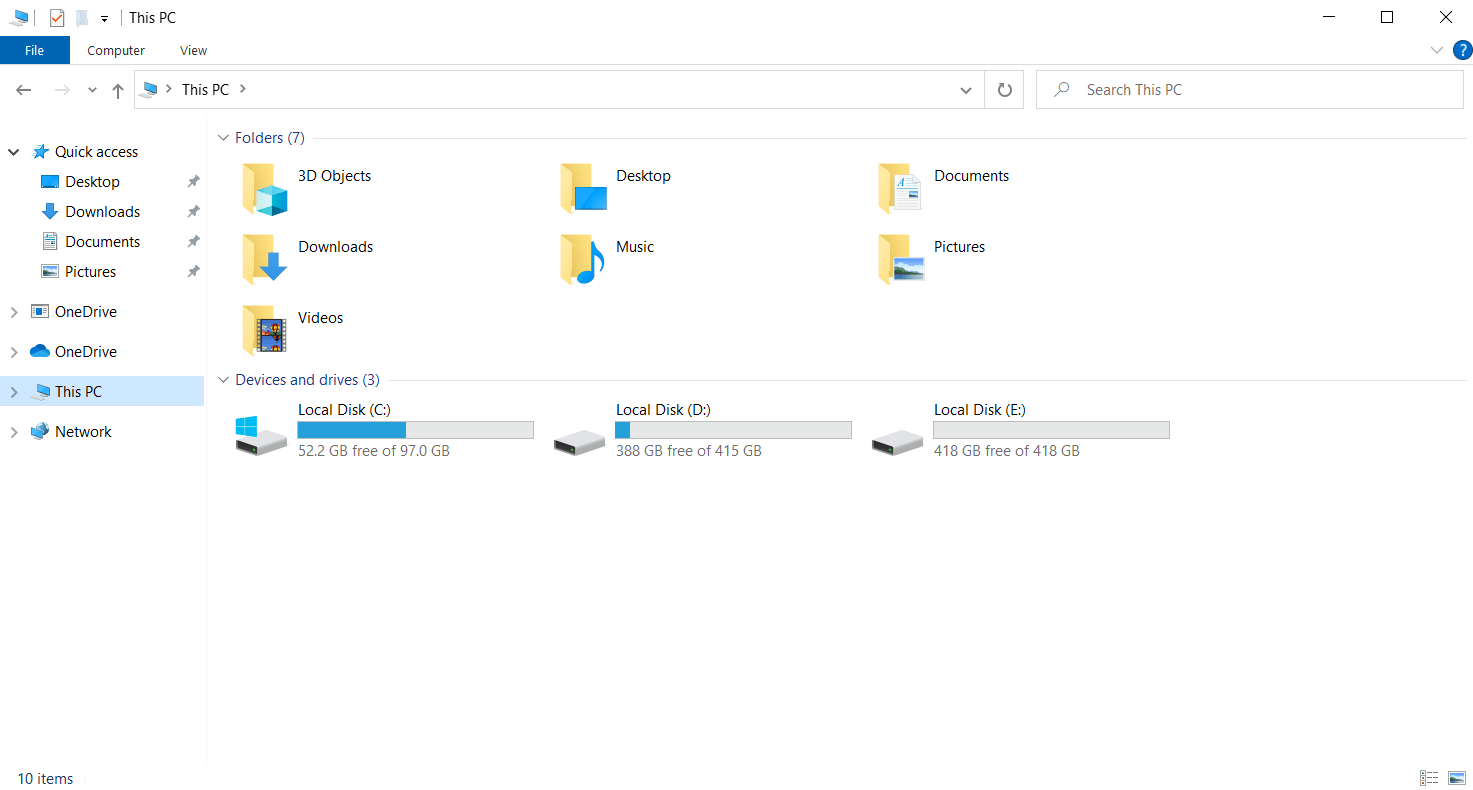
2. Ardından, Dahili Depolamayı açın.
3. Şimdi DCIM klasörünü açın.
4. Şimdi, Kamera klasörünü açın.
5. Aktarmak ve Kopyalamak istediğiniz fotoğrafları seçin.
6. Fotoğrafları saklamak istediğiniz klasöre gidin ve yapıştırın .
İşte gidiyorsun! Fotoğrafları Nexus 5x'inizden PC'ye nasıl aktaracağınızı öğrendiniz, sadece bu altı basit adımı izleyin ve değerli resimlerinizi aktarabilecek ve PC'nize kaydedebileceksiniz.
Ayrıca Okuyun: Android USB Dosya Aktarımının Windows 10'da Çalışmamasını Düzeltin
Nexus 5x'i PC'ye Bağlama
Nexus 5x'inizi PC'nize bağlamak için Nexus 5x'inizle birlikte gelen bir USB kablonuz olması gerekir. Dosyalarınızı PC'nize ve PC'nizden aktarmaya başlamak için aşağıda belirtilen adımları izleyin:
Seçenek I: USB Kablosu Yoluyla
1. Kablonun bir ucunu PC'nize, diğer ucunu Nexus 5x'inize takın.
Not: Bir MacOS cihazı kullanıyorsanız, Android Dosya Aktarımı'nı indirip yüklemeniz gerekecektir.

2. Ardından, Nexus 5x'inizin bildirim bölümünde bir menü görünecektir. Bildirim alanınızı aşağı kaydırın ve dosya aktarımı için USB'ye dokunun.
3. Dosya Aktarımları'nı seçin.
4. Son olarak, PC'nizdeki Dosya Gezgini'nde Nexus 5x olarak bir seçenek göreceksiniz, bu, Nexus 5x'inizi PC'nize başarıyla bağladığınızı gösterecek.
Seçenek II: Bluetooth aracılığıyla
Bu yöntemi yalnızca küçük boyutlu dosyaları ve daha az sayıda dosyayı aktarmak istediğinizde kullanın, çünkü dosyaları Bluetooth kullanarak aktarmak USB kablosuyla dosya aktarmaktan daha yavaş olabilir. Nexus 5x'inizi Bluetooth aracılığıyla PC'nize bağlamak için şu adımları izleyin:
1. Nexus 5x'inizde Ayarlar'ı açın.
2. Bluetooth seçeneğini arayın ve açın.

3. Açık olduğundan ve cihazınızın bulunabilir/görünür olduğundan emin olun.
4. Şimdi, Windows PC'nizde Başlat Menünüze gidin ve Bluetooth ve diğer cihaz ayarlarını yazın. Ardından, Aç'a tıklayın.
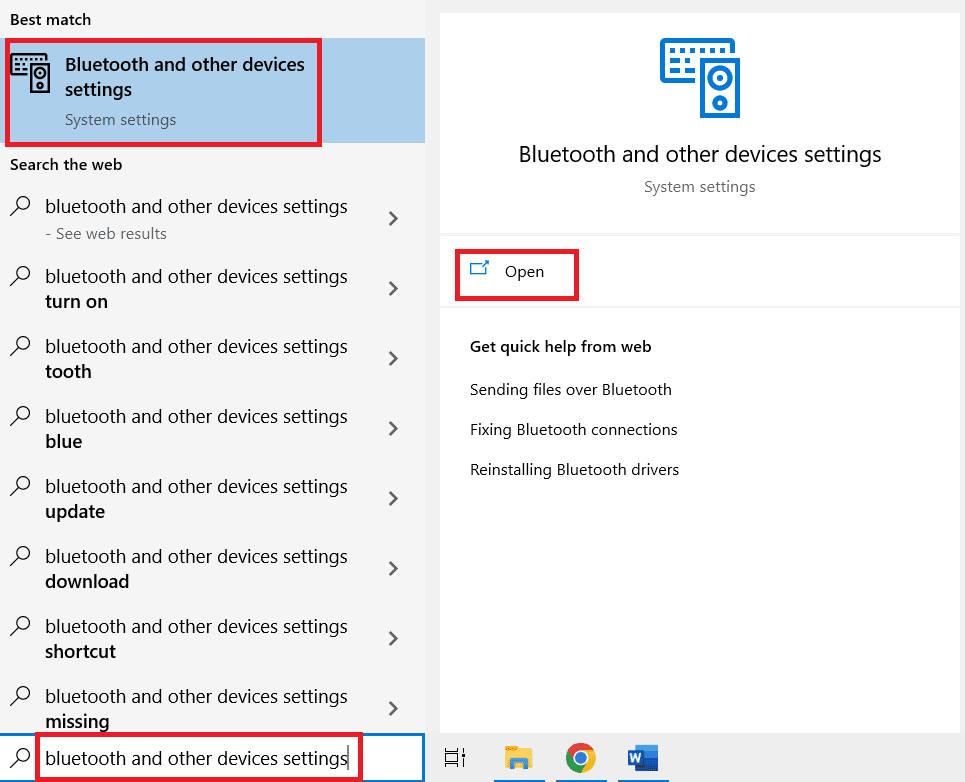
5. Bluetooth düğmesini açın .
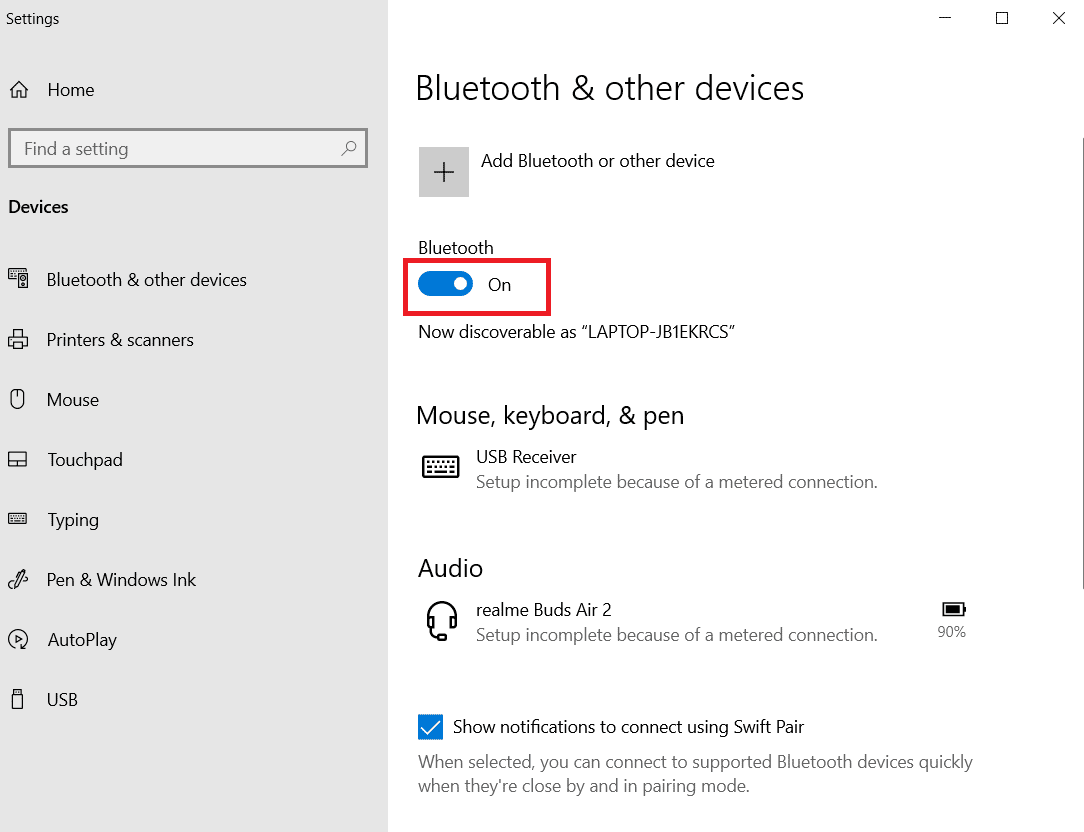
6. Mevcut cihazlardan Nexus 5x'inizi seçin, ardından bağlayın ve eşleştirin.
Ayrıca Okuyun: Windows 10'da Bluetooth Sürücü Hatasını Düzeltin
Dosyaları Nexus 5x'ten PC'ye Aktarma
Dosyalarınızı Nexus 5x'ten PC'nize veya dizüstü bilgisayarınıza aktarmak için öncelikle Nexus 5x'inizi bir USB kablosu veya Bluetooth aracılığıyla bağlamanız ve bunun için yukarıda belirtilen adımları uygulamanız yeterlidir. Başarılı bağlantıdan sonra, dosyaları Nexus 5x'ten PC'ye aktarmak için şu birkaç adımı izleyin:
Seçenek I: USB Kablosu Yoluyla
1. PC'nizde Dosya Gezgini altında görünecek olan Nexus 5x'i açın.
2. Ardından, Nexus 5x'inizdeki tüm dosyaları içeren Dahili Depolamayı Açın
3. Nexus 5x'inizden aktarmak istediğiniz klasörü veya dosyaları seçin, seçilen öğeleri kopyalayın ve PC'nizde tutmak istediğiniz yere yapıştırın .
Seçenek II: Bluetooth aracılığıyla
1. Bluetooth ile bağlandıktan sonra, Windows PC'nizde Başlat Menüsüne gidin ve Bluetooth ve diğer aygıt ayarları yazın. Ardından, Aç'a tıklayın.
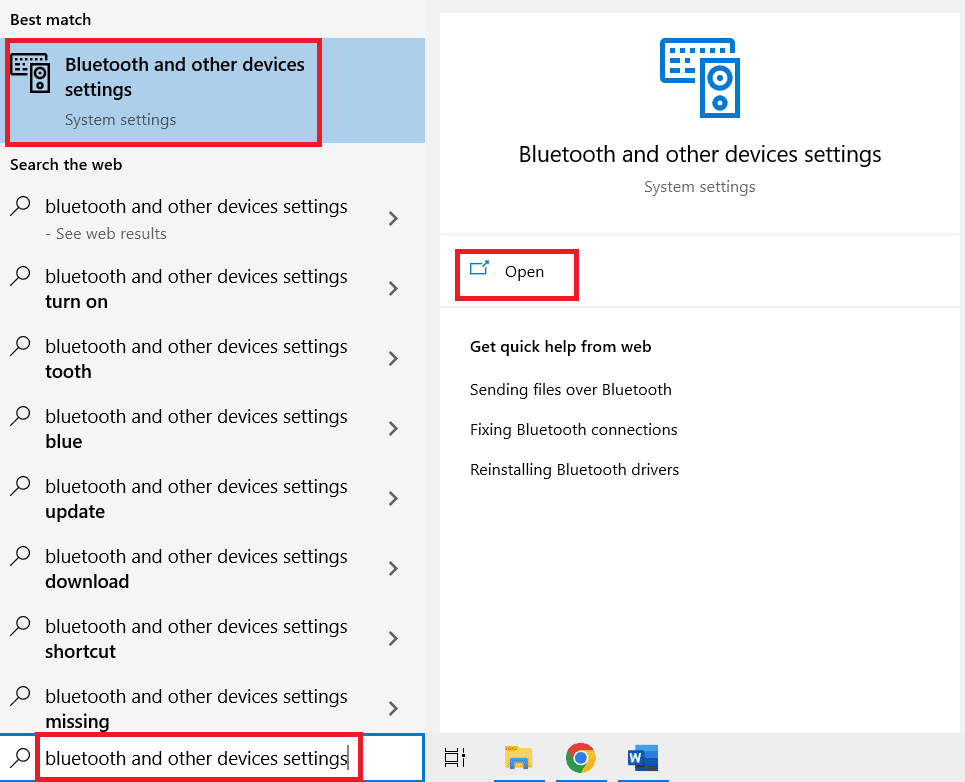
2. Aşağı kaydırın ve Bluetooth ile dosya gönder veya al öğesini arayın ve açın. Dosyaları al öğesini seçin.
3. Şimdi, Nexus 5x'inizde aktarmak istediğiniz dosyaları seçin ve Paylaş seçeneğine dokunun.
4. Bluetooth seçeneğini seçin.
5. Kullanılabilir bir cihaz listesi görünecektir, listeden PC'nizi seçin .
Artık dosyalarınız PC'nize aktarılacaktır, ancak dosyaların USB kablosu kullanılarak aktarılması Bluetooth yerine tercih edilir, çünkü Bluetooth ile aktarım diğerine göre çok daha yavaş olabilir.
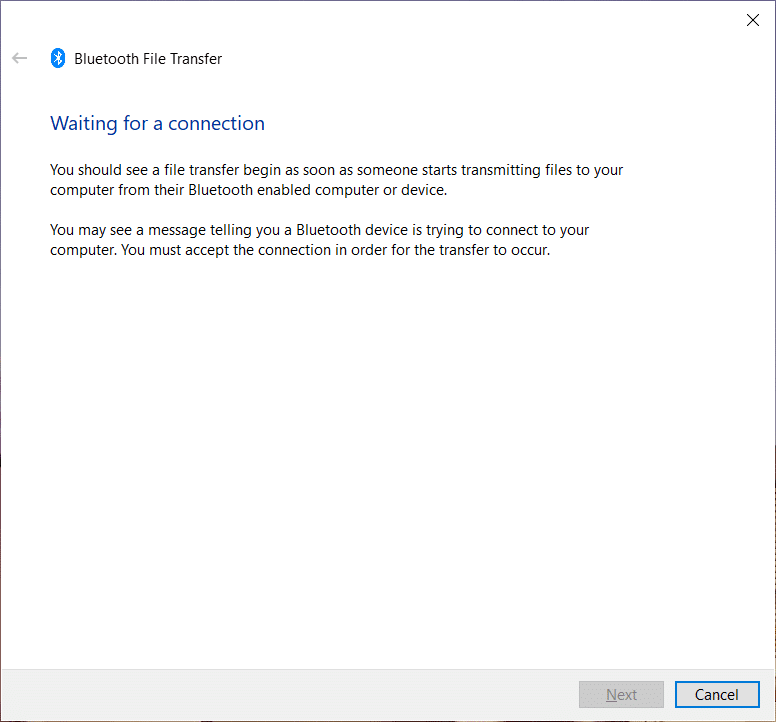
Sıkça Sorulan Sorular (SSS)
S1. Nexus 5x hala güncelleme alıyor mu?
Cevap. Evet, Nexus 5x hala güncelleme alıyor, ancak eski olmasına rağmen hala destekleniyor.
S2. Nexus 5x'te kullanılabilen dahili depolama nedir?
Cevap. Nexus 5x, 2 Gb RAM ile birlikte 16 Gb ve 32 Gb varyantlarıyla birlikte gelir. Nexus 5x'te SD kart yuvası yoktur.
S3. Nexus 5x'te desteklenen SIM türü nedir?
Cevap. Nexus 5x, tek bir SIM varyantı olarak gelir ve bir Nano-SIM'i destekler.
S4. Nexus 5x'imi Android 10'a nasıl güncelleyebilirim?
Cevap. Android 10 güncellemesi henüz Nexus 5x için mevcut değil. Ancak güncellemeleri kontrol etmek için Ayarlar'ı açabilir, ardından Sistem > Gelişmiş'e gidip Sistem Güncelleme özelliğini kontrol edebilirsiniz.
Tavsiye edilen:
- Öğretmenler için Amazon Prime İndirimleri Nasıl Alınır?
- Instagram'da Yaş Nasıl Değiştirilir?
- En İyi Çözünürlük İçin Eski Fotoğraflar Nasıl Taranır?
- Eski Fotoğrafları Geri Yüklemek İçin En İyi 15 Uygulama Android Listesi
Bu nedenle, bir Nexus 5x telefonunuz varsa ve Nexus 5x'inizi bilgisayarınıza bağlamanın ve fotoğraflarınızı veya başka herhangi bir medyayı aktarmanın yollarını arıyorsanız, fotoğrafları Nexus 5x'ten PC'ye nasıl aktaracağınızla ilgili bu makaleyi okuduktan sonra, sahip olmalısınız. cevap. Herhangi bir sorunuz veya öneriniz varsa, her zaman aşağıda bir yorum bırakabilirsiniz.
